- Зохиолч Abigail Brown [email protected].
- Public 2023-12-17 06:56.
- Хамгийн сүүлд өөрчлөгдсөн 2025-01-24 12:18.
GIMP-д олон тооны хэрэгтэй өгөгдмөл гарын товчлолууд байдаг бөгөөд ингэснээр та тэдгээрийг төгс төгөлдөр болгосноор таны ажлын явцыг хурдасгана.
Та GIMP-ийн товчлол засварлагч эсвэл GIMP-ийн динамик гарын товчлолыг ашиглан өөрийн гарын товчлолыг тохируулах боломжтой.
Сонголтыг цуцлах
GIMP маш олон төрлийн сонголтын хэрэгслүүдийг санал болгодог боловч та сонголттойгоо ажиллаж дууссаныхаа дараа сонголтоо цуцлах хэрэгтэй. Цэсний Select > Аль нь ч биш сонголтыг ашиглан жагсаж буй шоргоолжны тоймыг арилгахын оронд та гарын товчлол Shift+ дарж болно. Ctrl+A
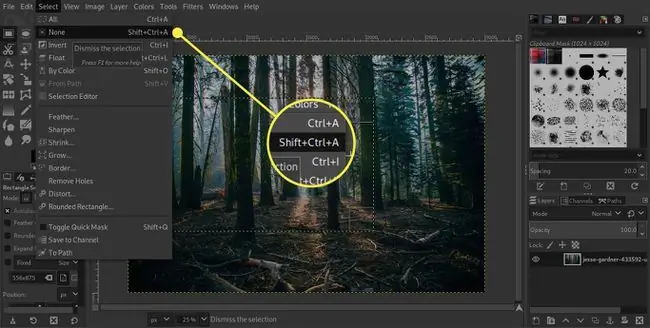
Энэ гарын товчлол нь хөвөгч сонголтод нөлөөлөхгүй. Та сонголтыг холбохын тулд шинэ давхарга нэмэх эсвэл Давхарга > Зангуу давхарга эсвэл Ctrl+H Дараагийн давхаргатай нэгтгэхийн тулд.
Баримт бичгийг гүйлгэхийн тулд Зайны мөр ашиглах
Зургийг томруулсан үед цонхны баруун ба доод талд байрлах гүйлгэх мөрийг ашиглан тойруулан эргүүлэх нь удаан байж болох ч илүү хурдан арга бий. Space Bar-г удаан дарснаар курсор Move курсор руу шилжинэ. Та хулганы товчийг дараад цонхон дээрх зургийг чирж зургийн өөр хэсэг рүү гүйлгэж болно.
Хэрэв та одоо ажиллаж байгаа зургийнхаа ерөнхий контекстийг илүү сайн ойлгохыг хүсвэл Дэлгэцийн навигац палитрыг бүү мартаарай. Энэ сонголтыг унтрааж эсвэл GIMP тохиргооны Зургийн Windows хэсэгт Зөөх хэрэгсэл рүү сэлгэх болгож тохируулж болно.
Томруулж, багасгаж байна
GIMP-ийн хэрэглэгч бүр таны зурагтай ажиллах арга барилаа хурдасгахын тулд томруулах гарын товчлолыг ашиглаж занших хэрэгтэй. Томруулах товчлолууд нь "Дэлгэцийн навигацийн палитр" нээлттэй бол "Харах" цэс рүү очих эсвэл Томруулах хэрэгсэл рүү шилжихгүйгээр зургийг хурдан томруулж, удирдах боломжтой.
- Багасаар томруулахын тулд + (нэмэх) товчийг дарна уу.
- Өсөлтөөр жижигрүүлэхийн тулд - (зураас) товчийг дарна уу.
- 1 товчийг дарж 100 хувь болгож томруулна уу. Энэ үед таны зургийн нэг пиксел дэлгэц дээрх нэг пикселтэй таарч байна.
- Зургийг цонхонд оруулахын тулд Shift+Ctrl+E дарна уу.
Дүүргэх товчлол
Хэрэв та давхарга эсвэл сонголтод хатуу дүүргэлт нэмэхийг хүсэж байвал Засах цэс рүү орохын оронд үүнийг гараас хурдан хийж болно.
- Ctrl+, (таслал) дарж нүүрэн талын өнгөөр бөглөнө үү.
- Ctrl+ дарна уу. (цэг) дэвсгэрийн өнгөөр дүүргэнэ.
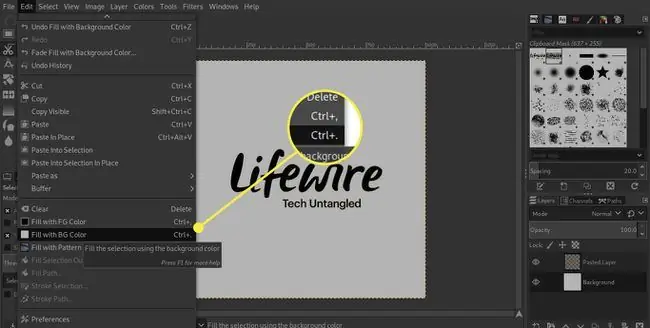
Өгөгдмөл өнгө
GIMP нь анхдагчаар нүүрэн талын өнгийг хар, дэвсгэрийн өнгийг цагаан болгож тохируулна. Хэдийгээр эдгээр нь ихэвчлэн таны ашиглахыг хүсдэг хоёр өнгө боловч та D товчлуурыг дарж эдгээр өнгийг дахин тохируулах боломжтой. Та мөн X товчлуурыг дарж урд болон дэвсгэрийн өнгийг сольж болно.






